Descubre cómo crear paso a paso un Quiz como parte de la gamificación (por misiones y/o por acciones) así como un Quiz sin puntaje para la App del evento
La plataforma te permite crear un Quiz donde los asistentes deben responder a una serie de preguntas. Tienen que seleccionar la respuesta correcta en un tiempo determinado, poniendo a prueba sus conocimientos y reforzando los mensajes de forma dinámica y divertida.
NOTA 🗒️: El Quiz puede utilizarse como:
- Quiz independiente: No otorga puntos ni forma parte del leaderboard/ranking. En App & Web > Módulos, activa el módulo de Quiz.
- Gamificación: El Quiz forma parte de misiones o acciones puntuables.
- Gamificación por misiones: En App & Web > Módulos, activa el módulo de Gamificación por misiones👉¿Qué es la Gamificación por Misiones?
- Gamificación por acciones: En App & Web > Módulos, activa el módulo de Gamificación por acciones + el módulo de Quiz👉¿Qué es la Gamificación por Acciones?
+ info👉 ¿Qué es el apartado Módulos?
IMPORTANTE❗ El Quiz como parte de la gamificación o por sí mismo solo está disponible para la App 📱 (no para la Web).
Configuración
- En App & Web > Gamificación > Quiz, haz click en el botón “Nuevo Quiz”.
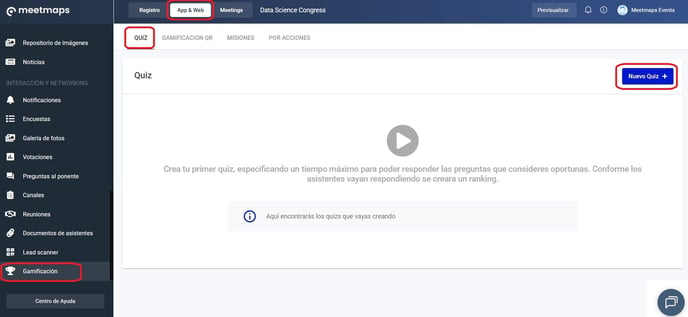 2. En el pop-up agrega un título y una descripción/instrucciones para resolver el Quiz. Debe especificar el número de segundos que tiene el asistente para resolverlo.
2. En el pop-up agrega un título y una descripción/instrucciones para resolver el Quiz. Debe especificar el número de segundos que tiene el asistente para resolverlo.
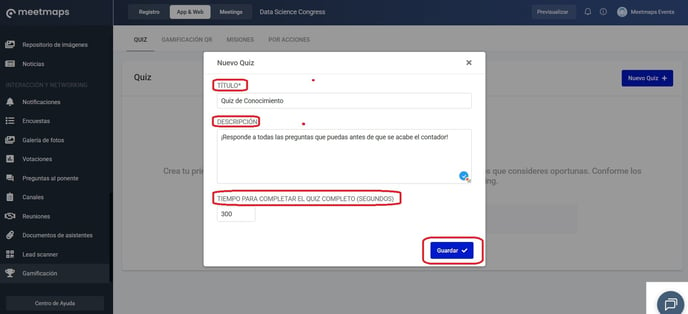
3. Para agregar preguntas, haz click en el botón "Acciones" y luego en "Añadir pregunta".
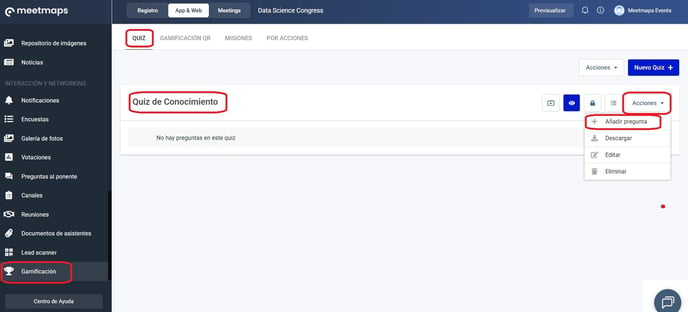 4. Se abre un pop-up para escribir la pregunta. Escribe las posibles respuestas y marca la respuesta correcta con el icono de tic, el cual se vuelve azul.
4. Se abre un pop-up para escribir la pregunta. Escribe las posibles respuestas y marca la respuesta correcta con el icono de tic, el cual se vuelve azul.
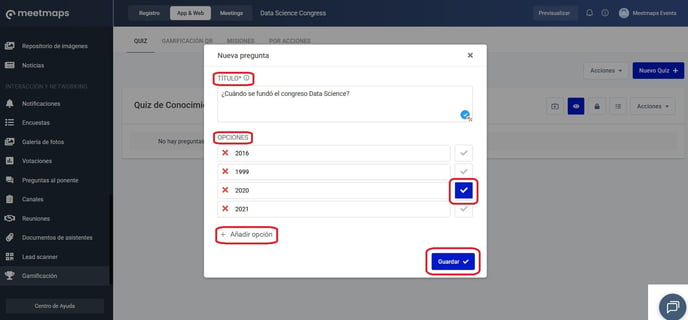 5. Haz click en los tres puntos que aparecen a la derecha de la pregunta para “Editar” o “Eliminar” una pregunta.
5. Haz click en los tres puntos que aparecen a la derecha de la pregunta para “Editar” o “Eliminar” una pregunta.
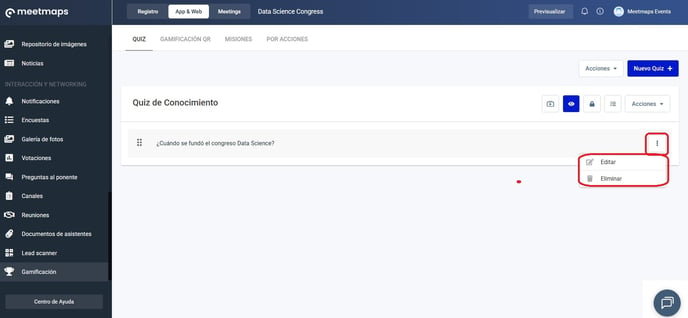 6. Para cambiar el orden de las preguntas, usa el icono de "6 puntos" para arrastrar y soltar la pregunta.
6. Para cambiar el orden de las preguntas, usa el icono de "6 puntos" para arrastrar y soltar la pregunta.
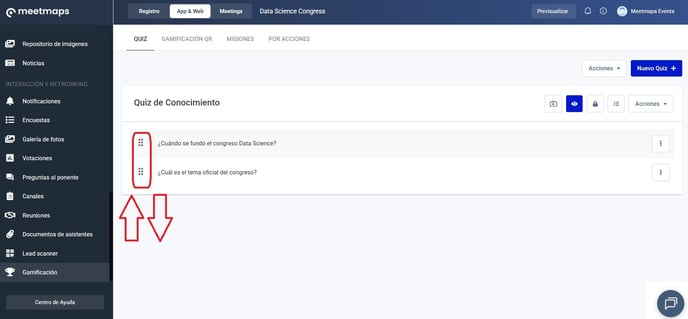
Significado de los iconos:
- "Video Play": Abre una ventana donde se muestra el ranking para proyectar.
- "Ojo" 👁️: Puedes hacer visible el Quiz a los asistentes para que lo contesten.
- "Candado": Puedes cerrar el Quiz para dejar de recibir respuestas.
- "Lista": Si la marcas, el asistente puede ver sus respuestas y cuáles acertó después de completar el Quiz.
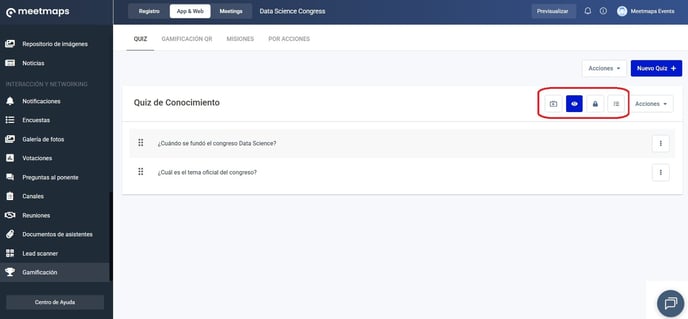 7. Si hay múltiples Quizzes y deseas ordenarlos de una manera determinada, puedes hacerlo haciendo click en "Acciones" > "Ordenar Quizs".
7. Si hay múltiples Quizzes y deseas ordenarlos de una manera determinada, puedes hacerlo haciendo click en "Acciones" > "Ordenar Quizs".
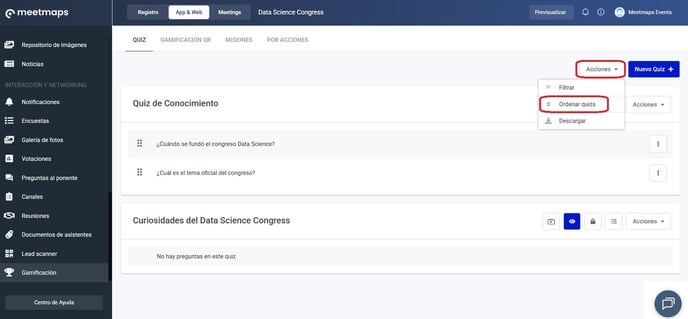
EXPORTS 🔢: Es posible descargar dos clases de reportes:
Acciones > Descarga > Valores separados por comas: permite descargar las respuestas de los asistentes a las preguntas de ese Quiz en concreto.
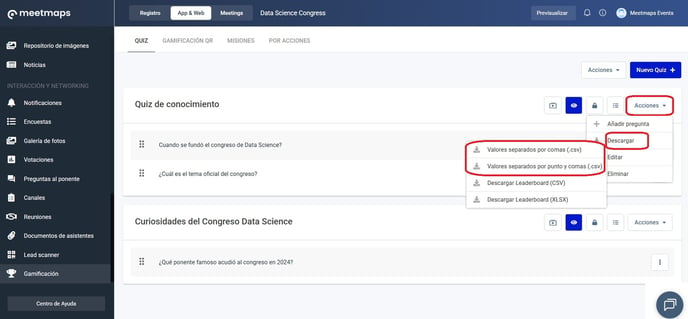
Acciones > Descarga > Leaderboard: El ranking/clasificación combinado de todos los Quizzes. Los puntos dependen de
-
- Número de respuestas correctas
- Tiempo para responder: Si dos asistentes tienen la misma puntuación, gana quien haya respondido más rápido.

IMPORTANTE ❗: El leaderboard que se puede descargar incluye los puntos de todos los Quizzes. No es posible conseguir el leaderboard de un Quiz en particular.
Como se visualiza en la App📱
Módulo Quiz


Módulo Gamificación por Misiones
Módulo Gamificación por Acciones


NOTA 🗒️: Para Gamificación por Acciones, el Quiz se contesta en el apartado Quiz y se ven los puntos de la acción realizada en el apartado de Gamificación por Acciones.
-1.png?height=120&name=BLAU__EMBLEMA%20PRINCIPAL%20SENSE%20ESLOGAN%20(1)-1.png)
